Jak zebrać dane z wielu arkuszy do arkusza wzorcowego w programie Excel?
Po pewnym czasie może zajść potrzeba zebrania danych z wielu arkuszy w jednym arkuszu głównym w celu konsolidacji lub wykonania innych operacji, jak pokazano na poniższym zrzucie ekranu, ale kopiowanie i wklejanie zawartości pojedynczo jest kłopotliwe, czy są jakieś sztuczki, które można szybko rozwiązać Przewyższać?
Zbierz dane z wielu arkuszy w jeden za pomocą funkcji Konsoliduj
Zbierz dane z wielu arkuszy w jeden z kodem VBA
Zbierz dane z wielu arkuszy w jeden dzięki potężnej funkcji Połącz![]()
Zbierz dane z wielu arkuszy w jeden za pomocą funkcji Konsoliduj
Jeśli chcesz zebrać dane z wielu arkuszy do jednego arkusza w tym samym skoroszycie, możesz zastosować funkcję Konsoliduj w programie Excel.
1. W nowym arkuszu skoroszytu, w którym chcesz zebrać dane z arkuszy, kliknij Dane > Konsolidować.
2. w Consolidate okno dialogowe, wykonaj następujące czynności:
(1 Wybierz jedną operację, którą chcesz wykonać po połączeniu danych Funkcjonować Lista rozwijana;
(2 Kliknij  aby wybrać zakres każdego arkusza, który chcesz zebrać;
aby wybrać zakres każdego arkusza, który chcesz zebrać;
(3 Kliknij Add przycisk, aby dodać zakres danych do pliku All references skrzynka na listy;
(4 Sprawdź etykiety używane po połączeniu danych i sprawdź Create links to source data opcja, jeśli chcesz połączyć dane w arkuszu łączenia z danymi źródłowymi.
3. kliknij OK. Teraz dane zostały zebrane i zsumowane w jednym arkuszu.
Łatwe łączenie wielu arkuszy / skoroszytów w jeden pojedynczy arkusz lub skoroszyt
|
| Łączenie wielu arkuszy lub skoroszytów w jeden arkusz lub skoroszyt może być skomplikowane w programie Excel, ale z rozszerzeniem Połączyć funkcja w Kutools for Excel, możesz łączyć dziesiątki arkuszy / skoroszytów w jeden arkusz lub skoroszyt, a także możesz skonsolidować arkusze w jeden tylko kilkoma kliknięciami. Kliknij, aby uzyskać pełny, 30-dniowy bezpłatny okres próbny! |
 |
| Kutools dla programu Excel: z ponad 300 poręcznymi dodatkami do Excela, możesz wypróbować bez ograniczeń w 30 dniach. |
Zbierz dane z wielu arkuszy w jeden z kodem VBA
Oto kod VBA, który może zbierać dane ze wszystkich arkuszy w nowym arkuszu w bieżącym skoroszycie.
1. naciśnij Alt + F11 klawisz, aby włączyć Microsoft Visual Basic for Applications okno.
2. kliknij Insert > Modulei skopiuj i wklej poniższy kod do pliku Module skrypt.
VBA: Zbierz wszystkie dane z arkuszy w jeden.
Sub Combine()
'UpdatebyExtendoffice20180205
Dim I As Long
Dim xRg As Range
On Error Resume Next
Worksheets.Add Sheets(1)
ActiveSheet.Name = "Combined"
For I = 2 To Sheets.Count
Set xRg = Sheets(1).UsedRange
If I > 2 Then
Set xRg = Sheets(1).Cells(xRg.Rows.Count + 1, 1)
End If
Sheets(I).Activate
ActiveSheet.UsedRange.Copy xRg
Next
End Sub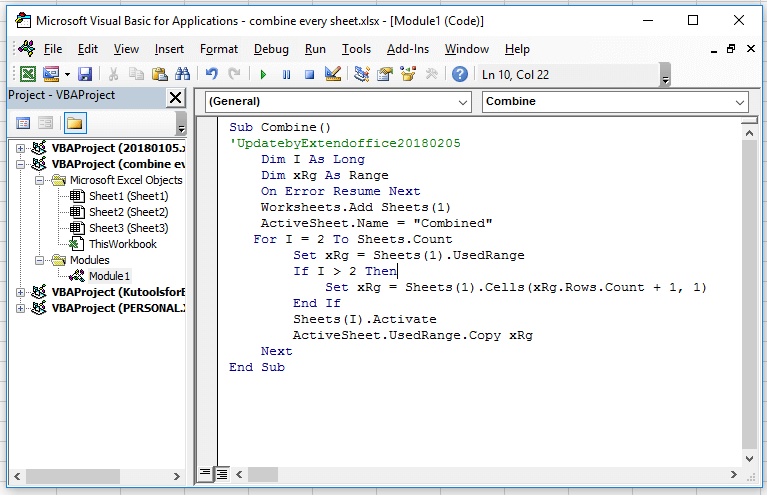
3. naciśnij F5 klawiszem uruchamiającym kod, wszystkie dane całego skoroszytu zostały zebrane w nowym arkuszu Combined.
Zbieraj dane z wielu arkuszy w jeden za pomocą potężnych narzędzi Combine funkcjonować
Jeśli zwykle potrzebujesz połączyć arkusze w jeden, przedstawiam dla Ciebie jedną potężną funkcję łączenia, to jest Kutools dla programu Excel'S Połączyć narzędzie, które ma poniżej cztery główne funkcje:
Połącz wiele arkuszy ze skoroszytu w jeden arkusz
Połącz wszystkie arkusze o tej samej nazwie w jeden arkusz
Połącz wiele arkuszy ze skoroszytów w jeden skoroszyt
Konsoliduj i obliczaj wartości z wielu skoroszytów w jednym arkuszu
| Kutools dla programu Excel, ponad 300 przydatne funkcje, ułatwiają pracę. | ||
Po bezpłatna instalacja Kutools dla programu Excel, wykonaj poniższe czynności:
Jeśli tylko chcesz połączyć arkusze w jeden arkusz bez żadnych innych operacji, możesz wykonać następujące czynności:
1. Włącz program Excel, kliknij Kutools Plus > Combine, pojawi się jedno lub dwa okna dialogowe przypominające o niektórych uwagach, wystarczy kliknąć OK i Tak kontynuować. Zobacz zrzut ekranu:
2. kliknij OK , aby przejść do Combine okno, sprawdź Combine multiple worksheets from workbook into worksheet opcja.
3. kliknij Next, następnie kliknij Add > File / Folder aby dodać skoroszyty, których będziesz używać do łączenia w Workbook list. Następnie idź do Worksheet list aby sprawdzić arkusze, które chcesz połączyć z poszczególnych skoroszytów.
4. kliknij Next aby przejść do ostatniego kroku, możesz określić pewne ustawienia dotyczące wyniku łączenia, według potrzeb. Jeśli nie potrzebujesz tego kroku.
5. kliknij Finish i wybierz jeden folder, w którym chcesz umieścić nowy skoroszyt łączący dane z arkuszy.
6. kliknij Zapisz. Teraz wszystkie dane zostały zebrane z arkuszy w skoroszycie w jednym arkuszu głównym.
Połącz wszystkie arkusze ze skoroszytów w jeden arkusz
Jeśli chcesz konsolidować arkusze kalkulacyjne w skoroszytach w jeden, wykonaj następujące czynności:
1. w Combine okno, sprawdź Consolidate and calculate values across multiple worksheets into one worksheet opcja.
2. kliknij Nexti dodaj pliki do Workbook list, a następnie sprawdź arkusze, których używasz do łączenia i obliczania.
3. kliknij Next, a następnie wybierz jedno obliczenie z Function rozwijanej listy i sprawdź inne opcje, jeśli potrzebujesz.
4. kliknij Finish , aby zapisać nowy skoroszyt w folderze.
Teraz arkusze w skoroszytach zostały skonsolidowane i obliczone w jednym arkuszu.
Comsolidate worksheets from workbooks into one sheet
| Kutools dla Excela: 300 funkcji, które musisz mieć w Excelu, 30-dniowy bezpłatny okres próbny stąd. |
Najlepsze narzędzia biurowe
Zwiększ swoje umiejętności Excela dzięki Kutools for Excel i doświadcz wydajności jak nigdy dotąd. Kutools dla programu Excel oferuje ponad 300 zaawansowanych funkcji zwiększających produktywność i oszczędzających czas. Kliknij tutaj, aby uzyskać funkcję, której najbardziej potrzebujesz...

Karta Office wprowadza interfejs z zakładkami do pakietu Office i znacznie ułatwia pracę
- Włącz edycję i czytanie na kartach w programach Word, Excel, PowerPoint, Publisher, Access, Visio i Project.
- Otwieraj i twórz wiele dokumentów w nowych kartach tego samego okna, a nie w nowych oknach.
- Zwiększa produktywność o 50% i redukuje setki kliknięć myszką każdego dnia!
